Ново представљени Мицрософт Едге је подразумевани веб прегледач у оперативном систему Виндовс 10. Иако се Виндовс 10 испоручује са новим прегледачем, класични Интернет Екплорер није избачен из Виндовс 10, а најновија верзија Интернет Екплорера, а то је Интернет Екплорер 11, део је Виндовс 10.
У овом водичу видећемо све начине за отварање Интернет Екплорер-а 11 у оперативном систему Виндовс 10.
Важно: Ако не можете да покренете Интернет Екплорер ни на један од доле наведених начина, можда је Интернет Екплорер онемогућен. Детаљна упутства потражите у нашем упутству за омогућавање / онемогућавање Интернет Екплорера у оперативном систему Виндовс 10.
Метод 1 од 6
Користите претрагу менија Старт да бисте покренули Интернет Екплорер
Да бисте отворили Интернет Екплорер 11, откуцајте интернет претраживач у пољу за претрагу менија Старт или у пољу за претрагу траке задатака, а затим притисните тастер Ентер. Такође можете да куцате И Е (не треба да уносите велика слова) у поље за претрагу менија Старт, а затим притисните тастер Ентер да бисте га отворили.
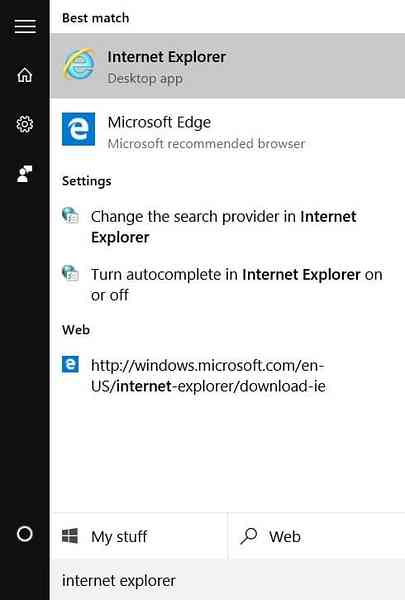
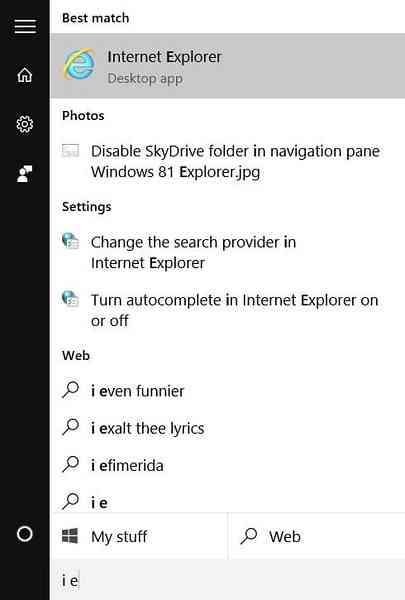
Метод 2 од 6
Отворите Интернет Екплорер из командног оквира Покрени
Ако се мени Старт не отвара или претрага не ради, можете да користите командно поље Покрени да бисте брзо отворили Интернет Екплорер.
Истовремено притисните Виндовс логотип и Р тастере да бисте отворили поље за наредбе Рун, а затим откуцајте ИЕкплоре у пољу пре притискања тастера Ентер. Имајте на уму да треба да откуцате ИЕкплоре (нема потребе за великим словима), а не ИЕкплорер.
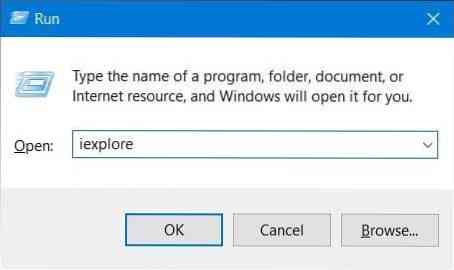
Метод 3 од 6
Закачите Интернет Екплорер на мени Старт или траку задатака
Прикачивањем иконе Интернет Екплорер на траку задатака или мени Старт можете брзо да покренете прегледач са једним кликом или два. Да бисте Интернет Екплорер приквачили на траку задатака или мени Старт:
Корак 1: Укуцајте Интернет Екплорер у мени Старт или у поље за претрагу траке задатака.
Корак 2: Када видите резултат претраге, кликните десним тастером миша на ставку Интернет Екплорер, а затим кликните на Закачи на таск бар или Закачите за почетак.
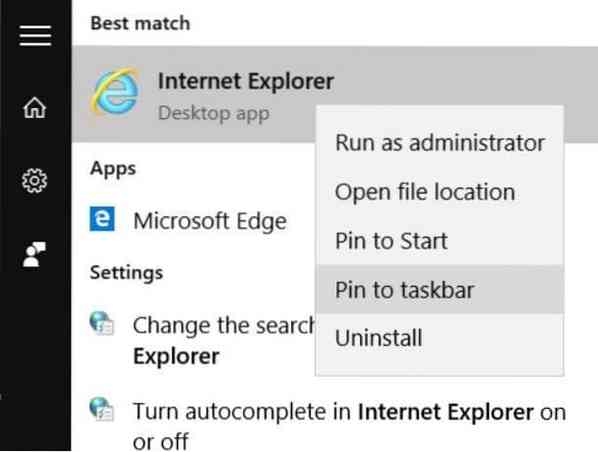
Метод 4 од 6
Отворите Интернет Екплорер из Филе Екплорер-а
Да ли сте знали да Интернет Екплорер или било који други програм можете да покренете директно из Филе Екплорер-а помоћу траке за адресу? Да, адресна трака се може користити за отварање апликација.
Унесите Интернет Екплорер да бисте отворили Интернет Екплорер из адресне траке програма Виндовс Екплорер ИЕкплоре у поље за адресу, а затим притисните тастер Ентер.
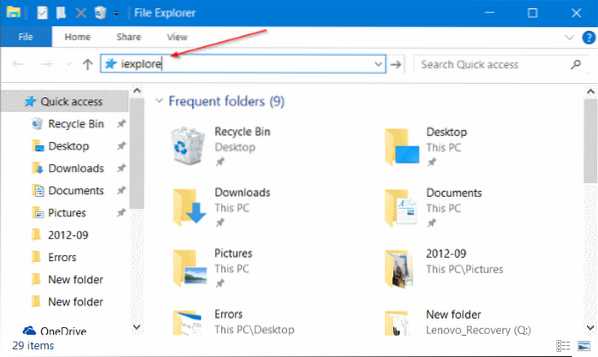
Метод 5 од 6
Отворите Интернет Екплорер из командне линије
Као и било који други програм, прегледач Интернет Екплорер такође се може покренути из командне линије. У командну линију откуцајте @старт иекплоре а затим притисните тастер Ентер да бисте отворили прегледач Интернет Екплорер.
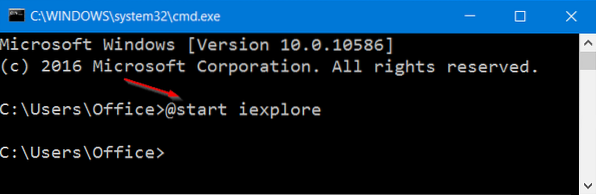
Метод 6 од 6
Поставите Интернет Екплорер као задати прегледач
Ако желите да користите Интернет Екплорер као подразумевани прегледач у оперативном систему Виндовс 10, ево како то можете да урадите.
Корак 1: Отворите Подешавања. Када се подешавања отворе, кликните на Систем.
Корак 2: Кликните Подразумеване апликације. У одељку Веб прегледач кликните на задати прегледач (то може бити Едге или било који други веб прегледач), а затим кликните на Интернет Екплорер када видите Одабир одлетања апликације.
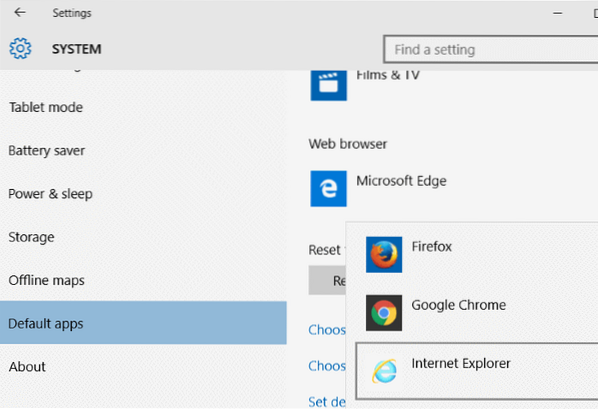
Надам се да ово помаже!
 Phenquestions
Phenquestions


